Run Demo
본문은 Unity SDK를 프로젝트에 통합하는 전체 프로세스를 소개합니다.
환경 요건
| 플랫폼 | 버전 |
|---|---|
| Unity | 2019.4.15f1 이후 버전. |
| Android | Android Studio 3.5 이후 버전. App은 Android 4.1 이후 버전 디바이스가 필요합니다. |
| iOS | Xcode 11.0 이후 버전. 프로젝트에 유효한 개발자 서명이 설정되어 있는지 확인십시오. |
플랫폼 지원
당사는 Unity에서 전체 플랫폼을 커버하는 Tencent Cloud IM SDK 개발에 주력하여 하나의 코드 세트로 모든 플랫폼에서 실행할 수 있도록 지원합니다.
| 플랫폼 | IM SDK |
|---|---|
| iOS | 지원 |
| Android | 지원 |
| macOS | 지원 |
| Windows | 지원 |
| Web | 1.8.1+ 버전부터 지원 |
설명:Web 빌드에는 간단한 추가 단계가 필요합니다. 파트5를 확인하십시오.
전제 조건
- Signing Up된 계정이 있고 Identity Verification이 완료되어야 합니다.
- 애플리케이션 생성 및 업그레이드를 참고하여 애플리케이션을 생성하고 'SDKAppID'를 기록합니다.
파트1: 테스트 사용자 생성
IM 콘솔에서 애플리케이션을 선택하고 왼쪽 사이드바에서 보조 툴 > UserSig Generation & Verification을 클릭하여 두 개의 UserID와 해당 UserSig를 생성하고 UserID, 서명(Key), UserSig를 복사하여 이후 로그인에 사용합니다.
설명:이 계정은 개발 및 테스트 전용입니다. 애플리케이션 런칭 전에 올바른
UserSig배포 방식은 서버에서 생성하여, App 지향 인터페이스를 제공하는 것입니다.UserSig가 필요할 때, App은 비즈니스 서버에 동적UserSig가져오기 요청을 발송합니다. 자세한 내용은 Generating UserSig를 참고하십시오.
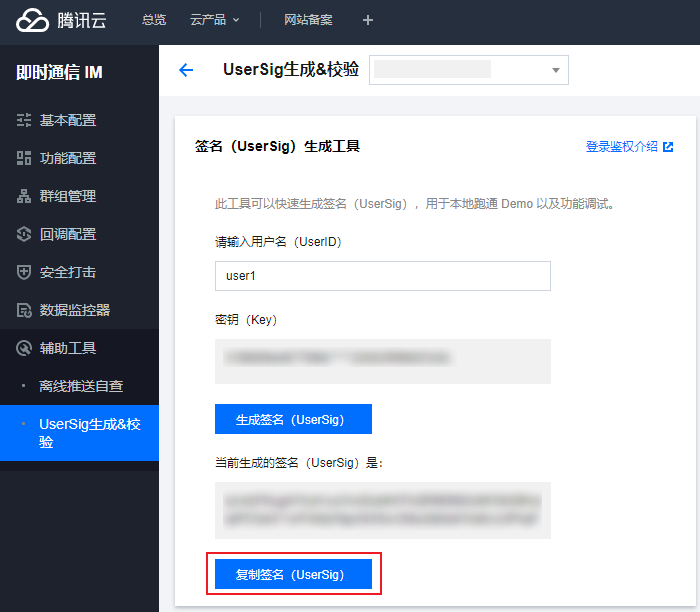
파트2: Tencent Cloud IM SDK를 Unity 프로젝트에 통합
- Unity를 사용하여 프로젝트를 생성하고 프로젝트 디렉터리를 기록합니다.

또는 기존 Unity 프로젝트를 엽니다. - IDE(예시: Visual Studio Code)를 통해 프로젝트를 엽니다.
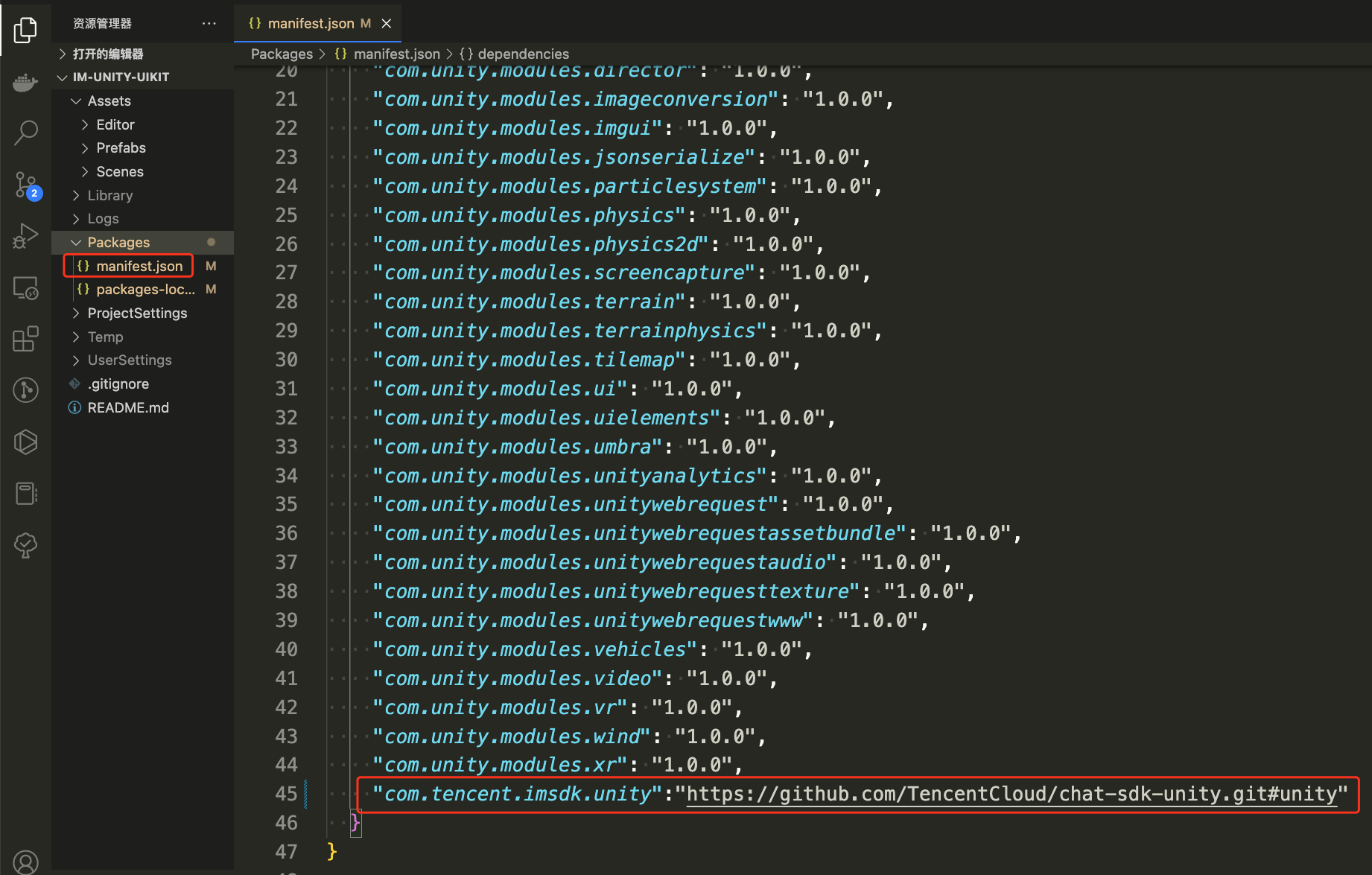
- 디렉터리에 따라 Packages/manifest.json을 찾아 종속성을 다음과 같이 수정합니다.
{ "dependencies":{ "com.tencent.imsdk.unity":"https://github.com/TencentCloud/chat-sdk-unity.git#unity" } }
Tencent Cloud IM SDK 내의 모든 API를 더 잘 이해할 수 있도록 개발 초기 단계에서 SDK API를 테스트하고 특정 API를 호출하기 위한 API Example을 제공합니다.
파트3: 로딩 종속성
Unity Editor에서 프로젝트를 열고 종속성 로딩이 완료되기를 기다렸다가 Tencent Cloud IM이 로딩되었는지 확인합니다.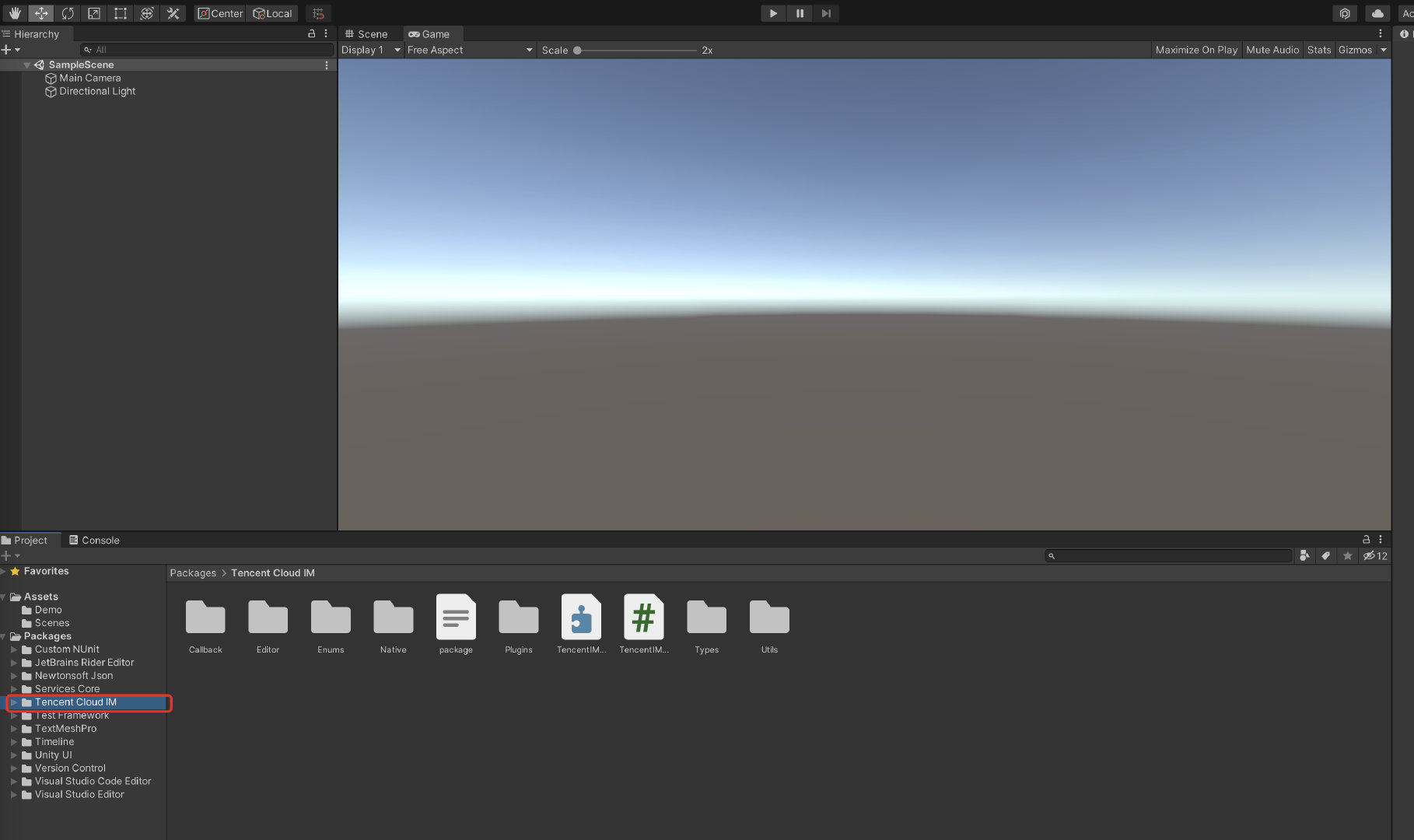
파트4: 자체 UI와 통합
전제 조건
Unity 프로젝트를 생성하고 Tencent Cloud IM SDK를 로딩했습니다.
SDK 초기화
TencentIMSDK.Init를 호출하여 SDK를 초기화합니다.
SDKAppID를 전달합니다.
public static void Init() {
int SDKAppID = 0; // IM 콘솔에서 SDKAppID를 가져옵니다.
SdkConfig sdkConfig = new SdkConfig();
sdkConfig.sdk_config_config_file_path = Application.persistentDataPath + "/TIM-Config";
sdkConfig.sdk_config_log_file_path = Application.persistentDataPath + "/TIM-Log";
TIMResult res = TencentIMSDK.Init(long.Parse(SDKAppID), sdkConfig);
}
Init 후에는 주로 네트워크 상태 및 사용자 정보 변경에 대한 리스너를 포함하여 일부 리스너를 IM SDK에 마운트할 수 있습니다. 자세한 내용은 여기에서 확인하십시오.
테스트 계정으로 로그인
콘솔에서 처음 생성된 테스트 계정을 사용하여 로그인 인증을 완료할 수 있습니다.
TencentIMSDK.Login을 호출하여 계정에 로그인하십시오.
반환값 'res.code'가 0이면 로그인이 성공한 것입니다.
public static void Login() {
if (userid == "" || user_sig == "")
{
return;
}
TIMResult res = TencentIMSDK.Login(userid, user_sig, (int code, string desc, string json_param, string user_data)=>{
// 로그인 콜백 로직 프로세스
});
}
설명:이 계정은 개발 테스트 전용입니다. 애플리케이션이 런칭되기 전에 정확한
UserSig발급 방식은 다음과 같습니다.UserSig계산 코드를 귀하의 서버에 통합하고 App 방향의 인터페이스를 제공합니다.UserSig가 필요할 때 귀하의 App이 비즈니스 서버로 동적UserSig를 요청합니다. 자세한 내용은 Generating UserSig를 참고하십시오.
메시지 발송
다음은 문자 메시지를 보내는 예시 코드입니다
코드 예시:
public static void MsgSendMessage() {
string conv_id = ""; // c2c 메시지의 대화 ID는 userID, 그룹 메시지의 대화 ID는 groupID
Message message = new Message
{
message_conv_id = conv_id,
message_conv_type = TIMConvType.kTIMConv_C2C, // 그룹 메시지는 TIMConvType.kTIMConv_Group
message_elem_array = new List<Elem>
{
new Elem
{
elem_type = TIMElemType.kTIMElem_Text,
text_elem_content = "일반 문자 메시지입니다"
}
}
};
StringBuilder messageId = new StringBuilder(128);
TIMResult res = TencentIMSDK.MsgSendMessage(conv_id, TIMConvType.kTIMConv_C2C, message, messageId, (int code, string desc, string json_param, string user_data)=>{
// 비동기 메시지 전송 결과
});
// 메시지가 전송될 때 반환되는 메시지 ID messageId
}
설명:만약 SDKAppID가 낯선 사람에게 메시지를 보낼 수 없기 때문에 전송에 실패한다면, 테스트용으로 콘솔에서 활성화할 수 있습니다.
이 링크를 클릭하여, 친구 관계망 확인을 비활성화하십시오.
대화 목록 가져오기
이전 단계에서 테스트 메시지를 보내면 다른 테스트 계정에 로그인하여 대화 목록을 가져올 수 있습니다.
대화 목록을 가져오는 방법은 두 가지입니다.
- 장기간 연결 콜백을 수신하여 대화 목록을 실시간으로 업데이트합니다.
- API를 요청하여 페이징에 따라 대화 목록을 한번에 가져옵니다.
일반 응용 시나리오는 다음과 같습니다.
응용 프로그램을 실행한 후 바로 대화 목록을 가져온 다음 장기간 연결을 수신하여 대화 목록의 변경 사항을 실시간으로 업데이트합니다.
일회성 요청 대화 목록
TIMResult res = TencentIMSDK.ConvGetConvList((int code, string desc, List<ConvInfo> info_list, string user_data)=>{
// 비동기 로직 프로세스
});
이 때 이전 단계에서 다른 테스트 계정에서 보낸 메시지를 볼 수 있습니다.
긴 링크에서 실시간으로 대화 목록 가져오기
이 단계에서는 SDK에 리스너를 마운트한 다음 콜백 이벤트를 처리하고 UI를 업데이트해야 합니다.
리스너 마운트.
TencentIMSDK.SetConvEventCallback((TIMConvEvent conv_event, List<ConvInfo> conv_list, string user_data)=>{ // 콜백 로직 프로세스 });콜백 이벤트를 처리하고 UI에 최신 대화 목록을 표시합니다.
메시지 수신
Tencent Cloud IM SDK를 통해 메시지를 수신하는 두 가지 방법:
- 장기간 연결 콜백을 수신하고, 실시간으로 메시지 변경 사항을 가져오고, 렌더링 메시지 기록 목록을 업데이트합니다.
- API를 요청하여 페이징에 따라 메시지 기록를 한번에 가져옵니다.
일반 응용 시나리오는 다음과 같습니다.
- 인터페이스는 새로운 대화가 시작되면 먼저 일정량의 메시지 기록을 한꺼번에 요청하여 메시지 기록 목록을 보여 줍니다.
- 긴 링크를 수신하여 실시간으로 새로운 메시지를 수신하여 메시지 기록 목록에 추가합니다.
일회성 요청 메시지 기록 리스트
페이지당 풀링하는 메시지의 수는 너무 크면 안 됩니다. 그렇지 않으면 풀링 속도에 영향을 줄 수 있습니다. 약 20으로 설정하는 것이 좋습니다.
다음 요청 시 현재 페이지 수를 동적으로 기록해야 합니다.
예시 코드는 다음과 같습니다.
// 일대일 메시지 기록 풀링
// 첫 번째 풀링에 대해 msg_getmsglist_param_last_msg를 null로 설정
// msg_getmsglist_param_last_msg는 두 번째 풀링에 대해 반환된 메시지 목록의 마지막 메시지일 수 있습니다
var get_message_list_param = new MsgGetMsgListParam
{
msg_getmsglist_param_last_msg = LastMessage
};
TIMResult res = TencentIMSDK.MsgGetMsgList(conv_id, TIMConvType.kTIMConv_C2C, get_message_list_param, (int code, string desc, string user_data) => {
// 콜백 로직 프로세스
});
// 그룹 메시지 기록 풀링
// 첫 번째 풀링에 대해 msg_getmsglist_param_last_msg를 null로 설정
// msg_getmsglist_param_last_msg는 두 번째 풀링에 대해 반환된 메시지 목록의 마지막 메시지일 수 있습니다
var get_message_list_param = new MsgGetMsgListParam
{
msg_getmsglist_param_last_msg = LastMessage
};
TIMResult res = TencentIMSDK.MsgGetMsgList(conv_id, TIMConvType.kTIMConv_Group, get_message_list_param, (int code, string desc, string user_data) => {
// 콜백 로직 프로세스
});
긴 링크를 통해 실시간으로 새 메시지 가져오기
메시지 기록 목록이 초기화된 후 새 메시지는 긴 링크 TencentIMSDK.AddRecvNewMsgCallback에서 나옵니다.
AddRecvNewMsgCallback 콜백이 트리거된 후 필요에 따라 메시지 기록 목록에 새 메시지를 추가할 수 있습니다.
바인딩 리스너의 예시 코드는 다음과 같습니다.
TencentIMSDK.AddRecvNewMsgCallback((List<Message> message, string user_data) => {
// 새 메시지 프로세스
});
이제 IM 모듈 개발을 완료했으며, 메시지를 주고받거나 다른 대화에 들어갈 수 있습니다.
귀하는 계속해서 그룹, 사용자 프로필, 친구 관리, 로컬 검색 등 관련 기능을 개발할 수 있습니다.
자세한 내용은 통합 솔루션(UI 없음)을 참고하십시오.
파트5: #Unity for WebGL
Tencent Cloud IM SDK (Unity 버전)는 1.8.1 버전부터 WebGL용 빌드를 지원합니다.
Web 지원을 활성화하려면 Android 및 iOS 지원을 활성화하는 단계와 비교하여 다음과 같은 추가 단계를 수행해야 합니다.
JS 가져오기
GitHub에서 다음 3개의 JS 파일을 다운로드하여 프로젝트 빌드 WebGL 제품 폴더에 배치합니다.
- tim-js
- tim-js-friendship.js
- 이 파일의 이름을 tim-upload-plugin.js로 변경
index.html을 열고 이 세 개의 JS 파일을 가져옵니다. 다음과 같습니다.
<script src="./tim-js.js"></script>
<script src="./tim-js-friendship.js"></script>
<script src="./tim-upload-plugin.js"></script>
FAQ
어떤 플랫폼이 지원됩니까?
현재 iOS, Android, Windows, Mac 및 WebGL이 지원됩니다.
Android에서 Build And Run 클릭 후, 사용 가능한 디바이스를 찾을 수 없다는 오류가 보고되면 어떻게 해야 합니까?
디바이스가 다른 리소스에 의해 점유되어 있지 않은지 확인하거나, Build를 클릭하여 apk 패키지를 생성한 다음 시뮬레이터로 드래그하여 실행합니다.
iOS 최초 실행 시 오류가 보고되면 어떻게 합니까?
상기 내용에 따라 설정된 Demo 실행 시 오류가 보고되면, Product>Clean을 클릭하여 지우고 다시 Build하거나, Xcode를 닫고 재실행 후 다시 Build합니다.
Unity 2019.04 버전이 iOS 플랫폼에서 오류가 보고되면 어떻게 합니까?
Library/PackageCache/com.unity.collab-proxy@1.3.9/Editor/UserInterface/Bootstrap.cs(23,20): error CS0117: 'Collab' does not contain a definition for 'ShowChangesWindow'
Editor 툴바에서 Window>Package Manager를 클릭하여 Unity Collaborate를 1.2.16으로 다운그레이드합니다.
Unity 2019.04 버전이 iOS 플랫폼에서 오류가 보고되면 어떻게 합니까?
Library/PackageCache/com.unity.textmeshpro@3.0.1/Scripts/Editor/TMP_PackageUtilities.cs(453,84): error CS0103: The name 'VersionControlSettings' does not exist in the current context
소스 코드를 열고 || VersionControlSettings.mode != "Visible Meta Files" 코드를 삭제합니다.
에러 코드를 쿼리하는 방법은 무엇입니까?
- IM SDK의 API 레이어 에러 코드는 에러 코드를 참고하십시오.